Comment obtenir la mise à jour la plus rapide des créateurs d’automne Windows 10 plutôt que plus tard
Microsoft a commencé à déployer Windows 10 FallMise à jour des créateurs (version 1709) mardi de cette semaine. Il s'agit de la quatrième mise à jour majeure de nouvelles fonctionnalités pour Windows 10 depuis son introduction en 2015. Cette version est la continuation de la mise à jour des créateurs publiée au printemps dernier et comprend un ensemble de nouvelles fonctionnalités et améliorations de qualité.
Maintenant, cela ne signifie pas que tout le monde dans le mondese verra offrir la mise à niveau tout de suite cette semaine. La mise à jour de Fall Creators Update, comme son prédécesseur, est publiée en plusieurs phases et les utilisateurs disposant du matériel le plus récent devraient le voir en premier. «Windows 10 Fall Creators Update commencera à être déployé sur les PC Windows 10 à travers le monde en plusieurs phases, en commençant par les machines les plus récentes», écrit John Cable de Microsoft. Microsoft vous recommande également d'attendre que cette mise à jour soit proposée via Windows Update pour une expérience optimale. Fondamentalement, la mise à jour peut ne pas être compatible avec tous les appareils et une mise à jour progressive donne à l'entreprise plus de temps pour résoudre les problèmes connus à mesure qu'ils surviennent.
Cependant, si vous avez déjà effectué la mise à jour de Windows 10 suffisamment de fois et que vous êtes à l'aise avec tous les problèmes de mise à jour potentiels, voici comment vous pouvez l'obtenir à votre rythme et non à celui de Microsoft.

Obtenez la mise à jour de Windows 10 Fall Creators maintenant
La façon la plus simple de l'obtenir maintenant est de vérifier manuellement la mise à jour. Se diriger vers Paramètres> Mise à jour et sécurité et cliquez sur le Vérifier les mises à jour bouton. Si votre système est compatible, vous devriez voir la mise à jour commencer à télécharger et à installer. Le processus de mise à jour peut prendre un temps considérable et votre système redémarrera plusieurs fois au cours du processus. Gardez cela à l'esprit lorsque vous choisissez de l'attraper.
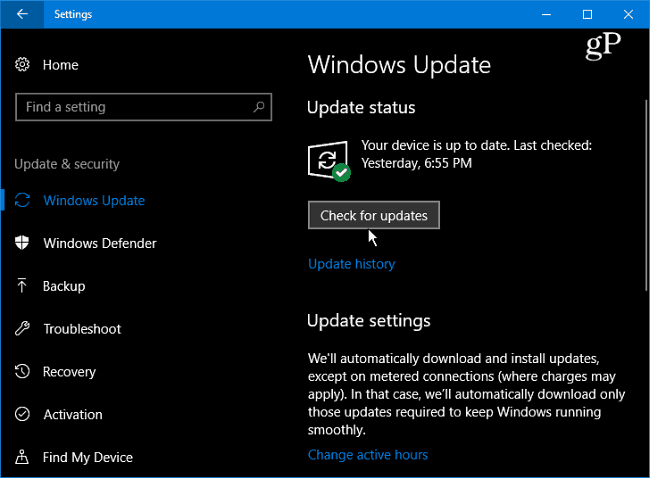
Une autre option consiste à utiliser l'assistant de mise à jour de Windows 10. Rendez-vous sur la page Microsoft Software et cliquez sur le Mettez à jour maintenant bouton en haut pour télécharger l'outil Update Assistant.
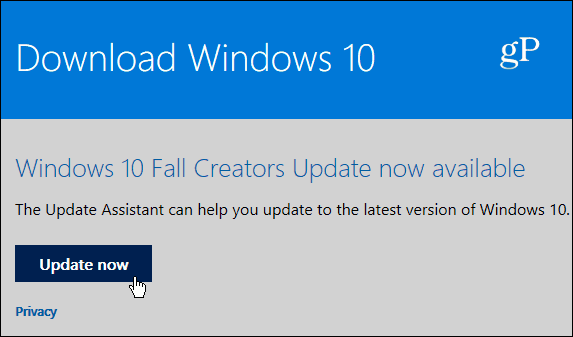
Lancez-le et suivez les instructions à l'écran qui vous guident tout au long du processus d'installation. Il est facile à utiliser et conservera automatiquement tous vos fichiers, applications et paramètres actuels.
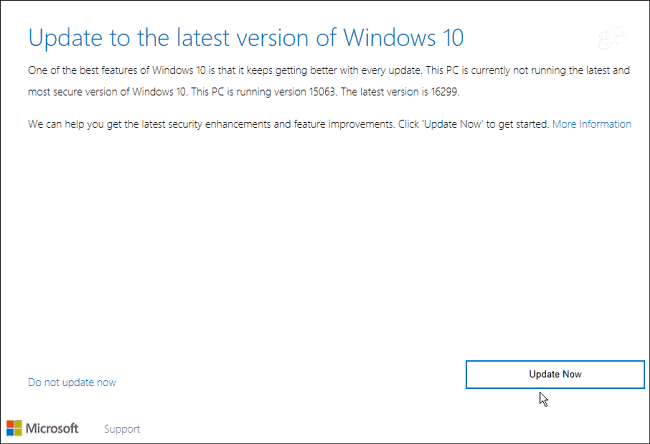
Sur cette même page, vous pouvez récupérer le médiaOutil de création de Microsoft qui est une autre voie que vous pouvez emprunter. Comme l'assistant, il fournit un assistant simple avec des instructions à l'écran qui vous guident tout au long du processus de mise à jour; cependant, l'outil de création de média vous permet également de créer un support d'installation physique comme une clé USB ou un DVD. N'oubliez pas de confirmer que l'option «Conserver les fichiers et applications personnels» est sélectionnée car vous souhaitez une mise à jour et non une installation propre.
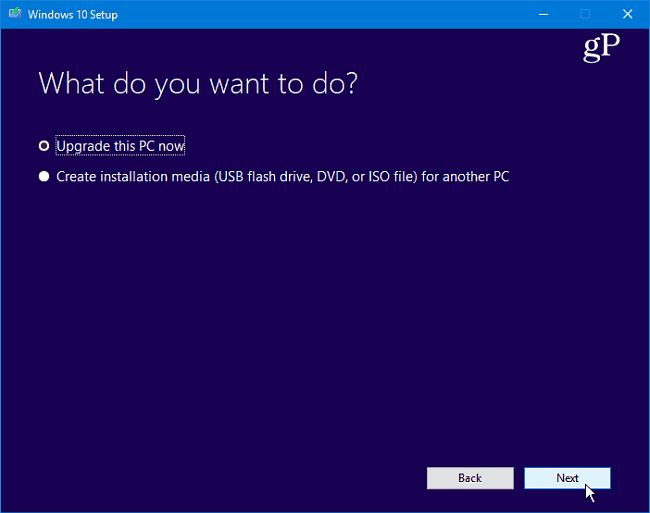
D'un autre côté, si vous n'avez aucune envie d'obtenircette mise à jour car tout fonctionne correctement et que vous n’avez pas le temps de régler les problèmes de mise à jour, vous pouvez certainement attendre. Lisez notre article sur la façon de retarder, différer ou bloquer la mise à jour Windows 10 Fall Creators. Si vous utilisez Windows 10, vous pouvez reporter la mise à jour pendant une année complète.
Passez-vous à Fall Creators Update le plus tôt possible? Faites-nous part de vos commentaires dans la section des commentaires ci-dessous ou visitez nos forums Windows 10 pour plus de discussions et de conseils de dépannage.










laissez un commentaire